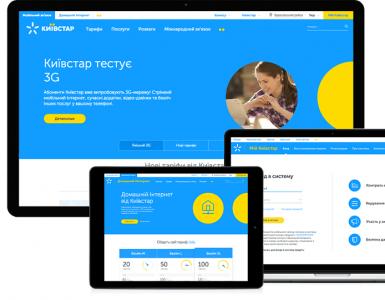Как включить приватный просмотр в мозиле. Включаем режим «Инкогнито» в Mozilla Firefox
Здравствуйте, друзья! Если дома или на работе установлен веб-обозреватель Mozilla Firefox и, при этом, компьютером или ноутбуком пользуетесь не только Вы, но и другие сотрудники или члены семьи, то как быть, чтобы никто не знал, какие сайты Вы посещали в определенное время.
Конечно, можно просто , но помимо нее во время просмотра сайтов сохраняются куки, кэш, список загрузок и прочая информация. И, в конце концов, это лишняя трата времени, учитывая, что разработчики Мозилы позаботились о своих пользователях, и в браузере есть возможность просматривать страницы в режиме инкогнито.
Что дает режим
В данной статье мы и разберемся, как открывать страницы в Мозиле в режиме приватного просмотра. Теперь давайте подробнее расскажу, какими особенностями он обладает в браузере:
- Браузер не сохраняет в своей Истории список просмотренных сайтов и не запоминает введенные в адресную строку поисковые запросы.
- Не сохраняется информация и про загруженные на устройство файлы в списке «Загрузки». При этом все скачанные программы, видео и прочее можно найти в папке «Загрузки» или «Downloads» на компьютере или ноутбуке.
- После закрытия окна приватного просмотра, удаляются все данные из кэша и cookies браузера.
- Закладки, которые Вы сделали, будут доступны и в обычном режиме браузера.
- Все измененные настройки будут применены и для окна Мозилы, открытого не в приватном просмотре.
- Потребуется заново выполнить вход на различные сайты и страницы социальных сетей, но у Вас будет доступ к сохраненным в браузере логинам и паролям.
Обратите внимание, что страницы, открытые в приватном окне, не обеспечат полную анонимность в Интернете. У Вашего провайдера или системного администратора будет доступ к списку тех сайтов, которые Вы смотрели. В социальных сетях также будет заметна Ваша активность.
Как войти в режим инкогнито
Работать в браузере Mozilla Firefox анонимно можно, открыв приватное окно. Для этого нужно нажать на три горизонтальные полоски в правом верхнем углу и выбрать из списка «Приватное окно».
Откроется новое окно браузера, в котором Вы сможете работать в приватном режиме. Все новые вкладки в этом окне будут создаваться приватно. О том, что Вы находитесь в окне приватного просмотра браузера Мозила, будет свидетельствовать сиреневая кнопка с изображением маски в правом верхнем углу.
Поскольку будет открыто новое окно, то Вы сможете работать в Мозиле или в обычном окне, или в режиме инкогнито. Главное не перепутайте их, а для этого, обращайте внимание на сиреневую маску в углу.

Если Вы просматривали страницу, и Вам попалась интересная ссылка, то и данную информацию можно открыть в приватном окне. Кликните правой кнопкой мышки по ссылке и выберите из контекстного меню «Открыть ссылку в новом приватном окне».

Чтобы выйти из режима инкогнито в Мозиле, достаточно просто закрыть приватное окно, нажав на крестик в правом верхнем углу. Если нужно закрыть определенные сайты, нажимайте на крестик, который отображается на вкладке вверху страницы.

Как постоянно открывать страницы в режиме инкогнито в Мозиле
Если Вам нужно пользоваться Мозилой и Вы не хотите, чтобы история, загрузки и прочее сохранялось в браузере, тогда можно сделать так, чтобы Ваш веб-обозреватель постоянно открывался в приватном окне.
Для этого нажмите на три горизонтальные полоски в правом верхнем углу и из меню выберите «Настройки».

Дальше перейдите слева на вкладку «Приватность». В разделе «История» в первом поле из выпадающего списка выберите «будет использовать ваши настройки хранения истории». Затем уберите галочки с полей: «Помнить историю посещений и загрузок», «Помнить историю поиска и данных форм» и «Принимать куки с сайтов». Поставьте галочки в поле «Удалять историю при закрытии Firefox» и «Всегда работать в режиме приватного просмотра».

После этого появится вот такое диалоговое окно, в котором браузер попросит перезапуска, для сохранения измененных настроек. Нажмите в нем «Перезапустить Firefox сейчас».
Обратите внимание, что если у Вас есть закрепленные вкладки, то после перезапуска, они все пропадут. Так что, лучше предварительно сохраните их, например, в закладки.
Теперь, даже работая в Мозиле в обычном режиме, браузер не будет запоминать информацию о посещенных страницах, куки, кэш и список загрузок.

Как зайти в данный режим с телефона
Чтобы включить инкогнито в Мозиле на телефоне или планшете, откройте окошко браузера. Затем нажмите на кнопку для просмотра всех открытых вкладок в правом верхнем углу.

Браузер Mozilla Firefox на данный момент является одним из самых популярных веб-обозревателей. Он быстр и безопасен. Также имеется большое количество плагинов и расширений для данного браузера. Неудивительно, что его используют многие юзеры. Некоторые слышали о такой опции, как режим инкогнито в "Мозиле". Какой это режим и что он способен предложить рядовому пользователю? Об этом мы сейчас и поговорим.
Что такое режим инкогнито?
Режим инкогнито в "Мозиле" предполагает приватный просмотр страниц в Сети. Это значит, что история посещений в этом формате не сохраняется. Также зачистке подлежат файлы куки и списки закачек. В общем, приватный просмотр актуален для тех, кто использует компьютер параллельно с другим юзером и хочет скрыть следы своей жизнедеятельности в Сети. Однако не стоит думать, что приватный режим скроет историю посещенных сайтов от провайдера или компетентных органов. Приватность возможна исключительно в рамках одного компьютера. Как бы это прискорбно ни звучало.
Вам будет интересно:

Режим инкогнито в "Мозиле" может запускаться при помощи горячих клавиш. Но также можно его активировать вручную при помощи графического интерфейса. Какие преимущества дает приватный режим в "Мозиле"? Второй пользователь компьютера ни за что не узнает, какие сайты вы посещали и зачем это делали. Приватный режим также не отображает список закачек. Однако данные хранятся в системном каталоге загрузок. Поэтому достаточно будет зайти туда для того, чтоб понять, что вы качали.
Как включить режим при помощи графического интерфейса?
Теперь понятно, для чего существует режим инкогнито в "Мозиле". Как включить его при помощи графического интерфейса? Очень просто. С этим справится даже новичок. Особенно если учесть, что в "Мозиле" полностью русский интерфейс. Итак, открываем меню браузера (кнопка с тремя горизонтальными полосками) и щелкаем пункт "Новое приватное окно". Это в том случае, если для работы хватит всего одного окна. "Мозила" откроет его. Теперь нужно будет в адресной строке вписать сайт, на который хотим попасть. Он откроется в режиме инкогнито. Вообще, все, что откроется в этом окне, будет в приватном режиме.

Мало кто знает, но режим инкогнито в "Мозиле" можно включить и для каждой вкладки. Для этого достаточно будет активировать защиту от отслеживания. Эта опция появляется после включения приватного режима. И она позволяет не сохранять куки, историю посещений, логины, пароли и прочую информацию.
Как включить режим инкогнито при помощи горячих клавиш
Есть еще один способ включить режим инкогнито в "Мозиле" - горячие клавиши. Прелесть этого браузера заключается в том, что им почти полностью можно управлять при помощи соответствующих сочетаний клавиш. Итак, как включить приватный режим при помощи горячих клавиш? Очень просто. Нужно сначала открыть новую вкладку, а затем нажать сразу три кнопки на клавиатуре - Ctrl, Shift и P. Эта комбинация отвечает за включение формата приватного просмотра. Если нужно выключить режим инкогнито, то следует просто закрыть приватное окно.

Альтернативный способ для включения режима инкогнито в "Мозиле": сочетание клавиш для выполнения этого действия можно назначить собственноручно. Ведь далеко не всех удовлетворяет стандартное. Для назначения новой комбинации нужно открыть меню (кнопка с тремя полосками) и перейти в пункт "Настройки". В общих настройках будет пункт "Дополнительные параметры". А уже там находятся соответствующие настройки в блоке "Горячие клавиши". Можно назначить для запуска режима инкогнито любое удобное для вас сочетание клавиш, и все будет работать.

Приватный режим в других браузерах
Как бы то ни было, "Мозила" - далеко не единственный браузер, который позволяет использовать приватный режим для просмотра различных страниц. Такая опция есть в "Опере", "Хроме" и "Сафари". Вероятно, она имеется и в других, не столь популярных браузерах. В "Хроме", "Опере" и "Сафари" есть соответствующие горячие клавиши для запуска режима приватного просмотра. Но больше о них можно узнать только в настройках этих браузеров. Универсальной инструкции для всех веб-обозревателей не существует. Нужно изучать сопутствующую документацию для того, чтобы понять, как включается режим инкогнито в других браузерах. Но главное то, что он хотя бы есть. Это уже достижение.
Заключение
Итак, режим инкогнито в "Мозиле" - это специальный формат приватного просмотра веб-страниц. При его использовании не сохраняются куки, история посещений, список закачек, логины и пароли. Включить данный режим в браузере "Мозила Файерфокс" можно несколькими способами: с помощью графического интерфейса и посредством определенных комбинаций клавиш. Однако приватный режим вовсе не означает, что ваша история посещений веб-сайтов не будет доступна провайдеру или компетентным органам. Вся приватность распространяется исключительно на один компьютер. Для более скрытого веб-серфинга придется использовать методы посовременнее.
Режим «Инкогнито» в браузерах подразумевает просмотр страниц без сохранения данных о них в «Историю» . Также в таком режиме не сохраняются пароли и данные заполнения форм на сайтах. Такой режим очень удобен в случае, когда компьютером вместе с вами пользуются одновременно несколько человек.
Про особенности приватного режима
В таком режиме действительно фиксируются ваши действия в интернете, но это только в рамках вашего компьютера. Провайдер, обеспечивающий вам подключение к сети, может в любой момент вскрыть историю посещённых вами сайтов, не важно в каком из режимов они были посещены.
Тоже самое правильно часто распространяется и на рабочих местах, поэтому даже используя браузер в приватном режиме вы рискуете.
Давайте рассмотрим несколько вариантов приватного режима.
Вариант 1: Приватное окно
В данном случае браузер открывает отдельное окно, где вы можете работать в анонимном режиме. Такой вариант запуска удобен тем, что вам не нужно его долго запускать, однако, если вам часто приходится переходить к приватному режиму, то он может быть неудобен.
Инструкция к нему выглядит следующим образом:

Стоит понимать, что если вы вернётесь в старое окно браузера, то будете работать уже не в анонимном режиме. Чтобы проверить, работаете ли вы сейчас в анонимном режиме, обратите внимание на фиолетовую иконку в виде маски, что будет расположена в верхнем правом углу. Если она там есть, то значит вы в приватном режиме.
Вариант 2: Постоянный приватный режим
В этом случае уже подразумевается включение приватного режима на постоянной основе, то есть браузер уже по умолчанию будет запускаться в этом режиме. Это нужно, чтобы не включать постоянно приватное окно. Однако в таком режиме функционал браузера может быть несколько ограничен, например, не будет действовать автоматическое сохранение и заполнение форм с паролями и логинами.
Инструкция по запуску постоянного приватного режима:

В Mozilla Firefox, как и во многих других браузерах, реализован «Приватный режим» , что позволяет скрыть вашу деятельности в интернете от других пользователей компьютера.
Каким бы браузером вы не пользовались, все они запоминают адреса посещаемых сайтов, запросы, вводимые в поле поиска и прочую информацию. Но бывают такие моменты, что нам необходимо скрыть сайты, которые мы посещали, а чистить историю не всегда удобно, да и долго.
Проще использовать скрытый просмотр страниц в сети Интернет. Эта функция есть в абсолютно каждом браузере, более подробно рассмотрим этот режим в Mozilla Firefox.
Активируя данный режим, мы лишаем возможности других людей отследить наши «передвижения» в Интернете, то есть не сохраняются файлы кэша, куки, история посещений и конечно же, загружаемые файлы.
Но приватные режим не распространяется на форумы и различные социальные сети, если вы зайдете на них, то ваше посещение будет замечено.
Как включить инкогнито в Mozilla Firefox
Итак, открываем браузер, находим меню, там есть заголовок «Инструменты» кликаем по нему и находим «Приватный просмотр».
Бывает, что панель пропадает и для ее запуска необходимо нажать клавишу Alt. Таким же способом можно и открыть страницу для скрытого просмотра, просто нажмите одновременно три клавиши Ctrl+Shift+P. Далее появится окно, в котором необходимо будет подтвердить начало просмотра.
После начала просмотра, должна появиться надпись такая как на изображении внизу, это означает, что вы все сделали правильно.
Открыть какой-либо сайт можно просто кликнув по нему правой кнопкой мыши и выбрав « Открыть в приватном режиме». В этом случае этот сайт не отобразится в истории посещения и не сохранится в файле кэша.
Как выключить инкогнито в Mozilla Firefox
Для выхода из скрытого просмотра достаточно просто закрыть окно или нажать комбинацию клавиш Ctrl+Shift+P.
Можно настроить браузер Mozilla Firefox таким образом, что он постоянно будет в приватном просмотре. Для настройки заходим в меню, выбираем «Настройки», далее подзаголовок «Приватность». Там выбираем «не запоминать историю» — это будет равно тому, что вы все время будете находиться в приватном просмотре.
Но не стоит забывать, что приватный режим не скрывает ваши запросы в поисковике и посещенные сайты от провайдера вашего Интернета или работодателя, если вы пользуетесь этим режимом на работе. К сожалению, различные шпионские программы, если они установлены на вашем персональном компьютере, так же будут знать о вашей истории посещения.
Каждый пользователь, который работает в интернете, так или иначе оставляет следы своего пребывания в сети. Все посещенные им веб-страницы фиксируются в истории и в кэше, кроме того, в специальной папке остаются осуществляемые загрузки.
Тем не менее, бывают такие случаи, когда хочется осуществить веб-серфинг в режиме «невидимки», чтобы никто не знал и не видел, на какие сайты юзер заходит и что делал в интернете. К счастью, это не проблема, и если говорить про браузер Мозилла, то в нем можно активировать режим инкогнито в firefox. Кстати, тоже есть. Предлагаю чуть более детально поговорить о том, что тот собой представляет и какие возможности дарит.
Особенности режима инкогнито
Как и любой другой, режим инкогнито имеет ряд важных особенностей, которые стоит учитывать при его активации. Хочу обратить ваше внимание на следующие:
- режим инкогнито нужно активировать отдельно для каждой учетной записи. Если, скажем, зайти в Mozilla под другим именем, то нужно заново включить приватный режим firefox;
- скачанные файлы все же хранятся в обозревателе, их легко найти, стоит лишь «копнуть» глубже. Если точнее, то в списке загрузок не будет ничего отображаться, но стоит посетить папку «Загрузки», и там все будет видно;
- еще момент: если в режиме инкогнито создать очень много вкладок, то после его дезактивации открытые вкладки будут видны в истории. И чтобы никто не знал какие сайты вы посещали вам нужно будет .
Как включить приватный режим
Существует два варианта активации режима инкогнито: временный и постоянный. В первом случае можно воспользоваться комбинацией клавиш Ctrl+Shift+P, нужно лишь одновременно удерживать эти кнопки. После этого появится предупреждающее окошко, в котором необходимо выбрать кнопку «Начать приватный просмотр». В браузере откроется новая вкладка, где будет указано, что Firefox не будет запоминать историю для этой сессии. Для того чтобы выйти из приватного режима, вновь нажмите ту же самую комбинацию клавиш.
Чтобы активировать постоянный приватный режим, выполните следующие действия:

Подытожив, хочу заметить, что работать в режиме а-ля невидимка можно, но при этом стоит учитывать некоторые нюансы. Активировать его достаточно просто, так же, как и дезактивировать.
Видео в помощь